MS ACCESS
Нав 636d34g читись працювати у середовищі MS Access, створювати таблиці та змінювати їх структуру, вводити дані у таблицю та редагувати дані.
Попередньою вимогою для виконання завдання є засвоєння таких теоретичних знань: таблиця, поле, запис, чарунка, ключ, типи даних у MS Access, цілісність даних.
Програма MS Access схожа на інші Windows-програми. Головне вікно MS Access містить меню, панелі інструментів, рядок стану, робочу область (див. рис. 1.1).
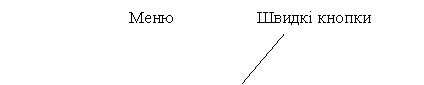
![]()
![]()
![]()
![]()

Рядок стану Вікно бази даних Робоча область
Рисунок 1.1 - Середовище MS Access
Відразу після того, як ви запустили MS Access і на екрані все ще знаходиться діалогове вікно виберіть
У полі «Имя файла» введіть назву нової БД. Наприклад «Крамниця». Розглядатимемо приклади, які стосуються крамниці. Натисніть кнопку «Создать». MS Access створить нову БД. На екрані з'явиться вікно нової, порожньої БД.
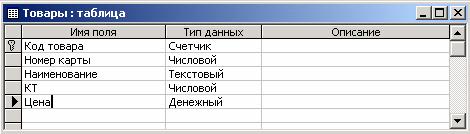
Рисунок 1.2 - Таблиця «Товари»

Рисунок 1.3
мя поля» введіть імя поля - «Код товару». Натисніть клавішу Tab, щоб перейти до стовпчика «
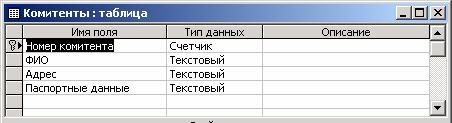
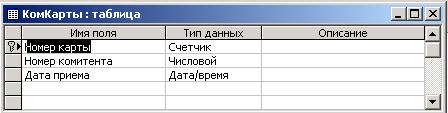
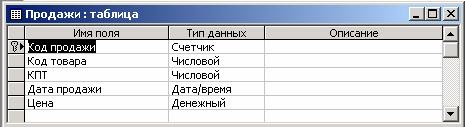
Рисунок 1.4 - Таблиці БД Крамниця
«Значение по умолчанию» - Наприклад, у полі КТ в таблиці «Товари» за замовчанням хочемо поставити 1, введіть це число у дане поле. Якщо у полі «Дата приема» у таблиці «КомКарти» і у полі «Дата продажи» в таблиці «Продажи» за замовчанням хочемо поставити поточну системну дату, для цього у поле «Значение по умолчанию» введіть «Date()» - функція, яка повертає поточну системну дату.
«Обязательное поле» - якщо встановити значення цього атрибуту у «Да» для даного поля, то MS Access не дозволить користувачу зберегти запис, доки не будуть введені дані у це поле. У наших таблицях всі поля повинні бути обовязковими, крім полів: «Адрес» та «Паспортные данные» у таблиці «Комитенты».
Виділіть поле, яке треба вилучити, наприклад, Описание товара, натисніть клавішу Delete на клавіатурі або клацніть кнопку «Удалить строку» на панелі інструментів.
У вікні БД виділіть таблицю, яку треба вилучити. Натисніть клавішу Delete на клавіатурі. Зявиться повідомлення, в якому у вас запитають, чи впевнені ви у тому, що хочете вилучити таблицю. Виберіть «Да».
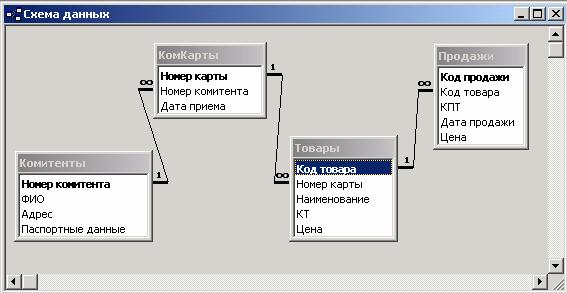
Рисунок 1.5 - Зв'язки між таблицями
Клацніть по лінії між двома таблицями, натисніть клавішу Delete. MS Access запитає у вас підтвердження. Клацніть кнопку «Да» і зв'язок зникне.
». Клацніть першу пусту чарунку. Поле «Код комитента» пропустіть, тому що воно має тип «Счетчик» і автоматично буде заповнено. В наступному пустому стовпчику ФИО введіть значення поля, наприклад Иванов И.И.. Натисніть клавішу Tab (або курсор вправо), щоб перейти до наступного поля, введіть наступне значення, наприклад «Харьков». Продовжуйте заповнювати так до тих пір, поки не опинитесь у останньому полі. Якщо ви тепер натиснете Tab, то перейдете до першого поля наступного запису, при цьому введ Esc
Які типи даних використовуються в полях таблиць MS Access?
Яке поле може бути використано у якості ключового?
Access
Проаналізуйте властивості полів.
|